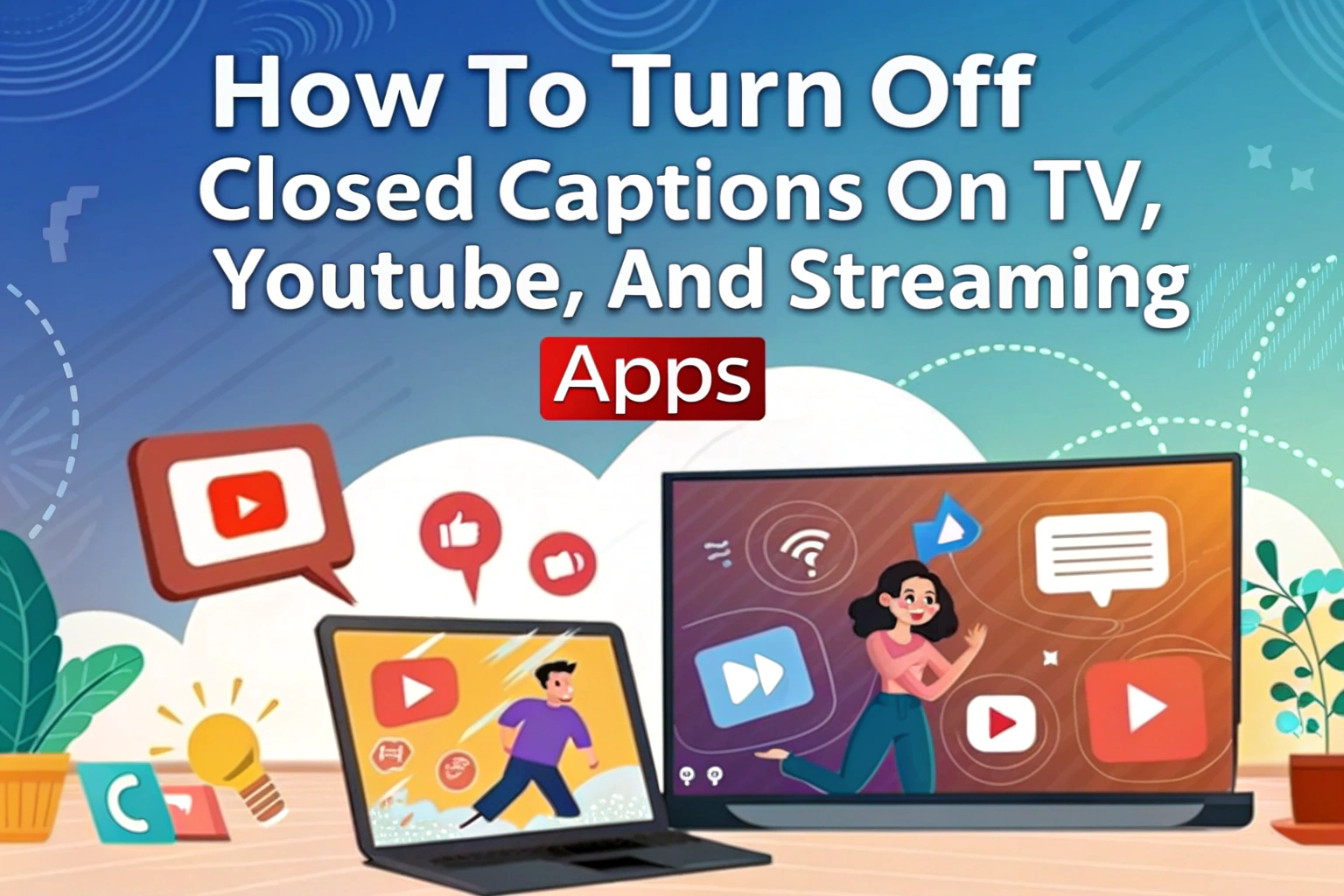クローズド・キャプションは便利ですが、画面上のテキストなしでビデオを楽しみたい場合もあります。クローズド・キャプションをオフにするのは簡単で、使用しているプラットフォームやデバイスによって異なります。スマートテレビでも、YouTubeでも、NetflixやHuluのようなストリーミングアプリでも、通常は設定メニューの アクセシビリティ または 字幕/CC.キャプションをオフに切り替えるだけで、ビデオはテキストなしで再生されます。

スマートテレビでクローズドキャプションをオフにする方法
最近のほとんどのスマートテレビには、字幕を管理できるアクセシビリティ・セクションがある。
- テレビを開く 設定 メニューがある。
- に移動する。 アクセシビリティ または 字幕.
- 選択 オフ クローズド・キャプションを無効にする。
YouTubeのクローズドキャプションを無効にする
YouTubeのキャプションは、再生中に素早くオフにすることができる:

- ビデオを再生して CC アイコンをクリックしてください。
- 選択 オフ をクリックすると、すぐにキャプションが削除される。
- モバイルの場合、三点メニュー → をタップします。 キャプション → オフ.
YouTubeの動画を書き起こしたいユーザーには、以下のような変換ツールがある。 音声からテキストへしかし、きれいな画面をお望みなら、字幕なしでビデオを楽しむこともできる。
ストリーミングアプリでクローズドキャプションをオフにする
Netflix、Hulu、Disney+などのストリーミング・プラットフォームには、独自のキャプション設定がある:
- ネットフリックス ビデオ再生中に吹き出しアイコン → をクリックします。 字幕 → オフ.
- Hulu: 歯車のアイコンをクリック 字幕 → オフ.
- ディズニー+: 再生中に吹き出しをクリック 字幕 → オフ.
アプリによってメニューは若干異なりますが、キャプション・オプションは再生または設定からいつでもアクセスできることを覚えておいてください。
クローズドキャプション設定のトラブルシューティング
キャプションが消えない場合
- デバイスまたはアプリを再起動します。
- ソフトウェアのアップデートを確認する。
- アプリのキャッシュをクリアする(モバイルアプリの場合)。
動画自体にキャプションが埋め込まれている場合があります。このような場合、設定だけで無効にすることはできません。変換ツール ビデオからテキストへ は、キャプションを画面に表示することなく、レビュー用にキャプションを抽出するのに役立ちます。
ボーナスのヒント音声テキスト化ツールとビデオテキスト化ツールの使用
キャプションをオフにしても、アクセシビリティやメモ取りのために字幕やトランスクリプトが必要になる場合があります:
- オーディオからテキストへ: ビデオの音声をテキストに変換し、参照しやすくします。
- ビデオをテキストに 画面にキャプションを表示することなく、ダイアログやサウンドキューを含むビデオ全体を書き起こします。
これらのツールは、画面上のテキストに気を取られることなくトランスクリプトを作成したい学生、専門家、コンテンツ制作者に最適です。
結論
テレビ、YouTube、ストリーミングアプリのクローズドキャプションをオフにするのは簡単で、カスタマイズも可能です。お使いのデバイスやアプリのアクセシビリティや字幕メニューをナビゲートすることで、テキストなしでビデオを楽しむことができます。さらに、音声をテキストに変換するツールやビデオをテキストに変換するツールを使えば、必要なときにトランスクリプトを提供することができ、利便性とアクセシビリティを両立させることができます。